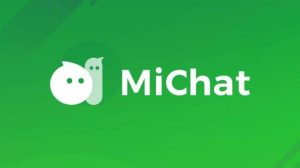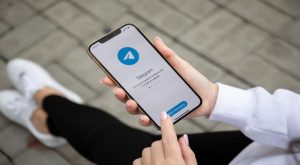PindahLubang.com – Snap Camera adalah software alias perangkat lunak menarik yang bisa digunakan melalui aplikasi Snapchat. Filter ini bisa digunakan melalui desktop, sayangnya banyak orang tidak puas dan ingin tahu cara uninstall Snap Camera, lho.
Aplikasi ini bekerja dengan menangkap output webcam kalian secara virtual dan melapisinya menggunakan filter. Maka dari itu, filter ini bisa bekerja melalui aplikasi apa saja untuk melakukan video call maupun meeting online seperti Zoom, Microsoft Teams, Skype, Twitch dan masih banyak lagi.
Kalian pasti penasaran bagaimana cara uninstall Snap Camera melalui desktop, bukan? Kalian tidak perlu menghabiskan kuota dan waktu untuk melakukannya, lho. Kamu bisa menghapus programnya langsung melalui PC tanpa aplikasi apapun.
Di samping itu, beberapa orang mungkin sengaja uninstall software ini dikarenakan banyaknya aplikasi yang sedang digunakan. Kalian sendiri pasti bisa memilih dan menentukan aplikasi kamera mana saja yang mungkin lebih bagus, serta menarik untuk digunakan dalam video call hingga meeting online di waktu tertentu.
Cara Mendapatkan Snap Camera di Laptop
Jika kamu baru pertama kali mencoba Snap Camera, kamu harus mendapatkannya dengan mengikuti langkah-langkah mudah di bawah ini:
- Kunjungi situs resmi Snap Camera via snapcamera.snapchat.com melalui peramban browser.
- Klik Download.
- Kemudian, tunggu beberapa saat sampai proses unduhan selesai.
- Jika software telah diunduh, klik dua kali pada aplikasi yang sudah diunduh dan segera pasang dengan mengikuti petunjuk tersedia.
- Terakhir, pastikan aplikasi Snap Camera telah berjalan dengan baik pada laptop kamu.
Apabila laptop kamu tidak mendukung untuk menjalankan aplikasi ini, alangkah baiknya tidak mengunduh Snap Camera. Simak karakteristik laptop yang mendukung pemasangan aplikasinya sebagai berikut:
- OS: Windows 10 (64 bit) atau lebih terbaru, macOS 10.13 atau versi lebih baru.
- Hardware: minimum Intel Core i3 2.5Ghz atau AMD FX 4300 2.6Ghz dengan RAM 4, Intel HD Graphics 4000 / Nvidia GeForce 710 / AMD Radeon HD 6450 dengan resolusi layar 1280×768.
Cara Menggunakan Snap Camera di Laptop
Apabila Snap Camera sudah terpasang melalui desktop kamu, maka bisa langsung mencoba cara menggunakan Snap Camera sebagai berikut:
- Pertama, buka aplikasi Zoom yang terpasang pada desktop kamu.
- Silakan buka pengaturan aplikasinya dulu, yakni klik geer di samping kanan atas.
- Pilih menu Pengaturan Video di samping kanan.
- Klik Camera.
- Pilih menu Snap Camera sebagai kamera Zoom kamu.
- Terakhir, ikuti langkah selanjutnya sampai Snap Camera bisa digunakan melalui laptop kamu.
Cara Memilih Filter di Snap Camera
Kalian bisa mencoba cara memilih filter di Snap Camera untuk mendapatkan shoot yang bagus saat video call. Simak langkah-langkahnya sebagai berikut:
- Pertama, buka aplikasi Snap Camera kamu terlebih dulu.
- Webcam atau kamera laptop kamu akan langsung aktif secara otomatis.
- Cari filter yang kamu inginkan dengan mengetik nama kreatornya pada kolom bar pencarian maupun secara manual.
- Terakhir, klik filter tersebut untuk digunakan.
Cara Memilih Filter Snap Camera di Zoom
Jika kamu sering menggunakan Snap Camera untuk melakukan meeting online via Zoom, maka bisa ikuti cara memilih filter Snap Camera di Zoom sebagai berikut:
- Pertama, buka aplikasi Zoom melalui smartphone atau PC kamu.
- Jika telah dibuka, klik foto profil.
- Klik Setting.
- Pilih menu Background & Filters.
- Klik Video Filter (untuk memakai filter).
- Jika kamu menggunakan latar belakang virtual, klik Virtual Background.
- Terakhir, cari filter atau latar belakang yang bakal digunakan untuk meeting online di Zoom nanti.
Cara Menonaktifkan Filter dan Latar Belakang di Snap Camera
Jika kamu telah menggunakan filter dan latar belakang di Snap Camera, maka bisa mencoba cara menonaktifkan kedua layanan tersebut seperti langkah-langkah di bawah ini:
- Pertama, klik filter atau background yang telah dipilih sebelumnya.
- Matikan Snap Camera kamu.
- Kemudian, tutup aplikasi Snap Camera melalui perangkat kamu.
- Silakan kembali ke laman Zoom.
- Terakhir, klik tanda panah di samping tombol Volume dan tekan kamera utama.
Cara Uninstall Snap Camera
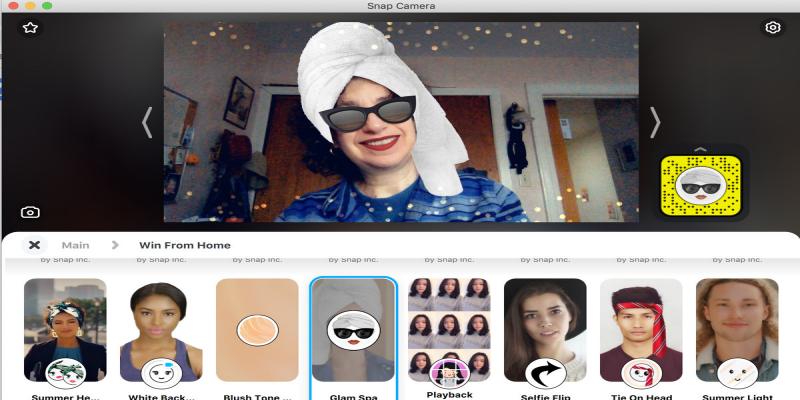
Snap Camera menjadi salah satu aplikasi filter kamera yang belakangan ini sempat digunakan banyak orang, tapi sayang beberapa penggunanya justru ingin tahu cara uninstall Snap Camera. Jika kamu tidak ingin menggunakannya lagi, maka bisa mengetahui jawabannya melalui artikel ini.
Kami akan bantu kalian atau pengguna Snap Camera lain sehingga dapat menghapus software tersebut dari desktop atau PC dengan mudah. Di samping itu, proses uninstall nya bisa dilakukan melalui semua OS laptop seperti Mac atau Windows.
Cara Uninstall Snap Camera di Laptop
Kamu bisa mencoba cara uninstall Snap Camera melalui laptop masing-masing. Selain itu, kamu tidak perlu menggunakan aplikasi atau website bantuan, di mana prosedurnya bisa dilakukan langsung dengan shortcut keyboard saja. Simak langkah-langkah mudahnya sebagai berikut:
- Pertama, tekan tombol shortcut Windows + E untuk membuka tab My Computer atau Komputer Saya dari laptop kamu.
- Klik Uninstall atau ubah program di bagian atas, yakni di bawah sistem.
- Kemudian, kamu bakal mencapai layar yang menampilkan semua software yang terpasang pada laptop tersebut.
- Cari Snap Camera atau ketik namanya ke dalam kolom pencarian yang tersedia.
- Jika telah ditemukan, klik End Task untuk mematikan aplikasi tersebut.
- Silakan tekan pada aplikasi Snap Camera guna memperluas tampilan bagian menu nya.
- Klik Uninstall.
- Tekan Uninstall lagi melalui pop-up kecil untuk konfirmasi.
- Terakhir, segera restart laptop kamu untuk menghapus Snap Camera dari laptop kamu.
Cara Uninstall Snap Camera Snapchat
Jika kamu menggunakan Snap Camera Snapchat melalui perangkat Windows, namun ingin dihapus maka bisa mengikuti panduan cara uninstall Snap Camera dengan benar sebagai berikut:
- Pertama, klik Start melalui desktop di samping kiri bawah.
- Ketik Snap Camera melalui kolom pencarian pada perangkat Windows kalian.
- Klik Uninstall di samping kanan.
- Kemudian, tunggu beberapa saat sampai muncul tab Program dan Fitur.
- Cari Snap Camera atau mengetiknya langsung ke kolom pencarian yang tersedia.
- Klik Copot Pemasangan atau Uninstall.
- Jika kamu memperoleh informasi UAC, klik Ya untuk melanjutkan ke tahap selanjutnya.
- Terakhir, segera restart perangkat untuk menghapus pemasangan aplikasi Snap Camera dari perangkat Windows kamu.
Cara Uninstall Snap Camera di Mac
Pengguna Mac juga bisa mencoba cara uninstall Snap Camera dengan benar dan mudah. Tutorialnya bahkan hampir sama seperti proses penghapusan melalui perangkat Windows. Simak langkah-langkahnya sebagai berikut:
- Pertama, buka folder Aplikasi melalui perangkat Mac terlebih dulu.
- Cari aplikasi Snap Camera, lalu klik kanan.
- Pilih menu Pindahkan ke Bin.
- Kemudian, masukkan password ID Apple kalian.
- Klik OK.
- Silakan tunggu beberapa saat sampai kalian melihat dialog box berisi pemberitahuan uninstall program tersebut.
- Klik Yes untuk konfirmasi.
- Terakhir, segera restart Mac untuk menghapus aplikasi dan semua data Snap Camera dari Mac kamu.
Demikian informasi mengenai cara uninstall Snap Camera melalui Windows dan Mac yang benar. Jangan lupa bagikan atau share artikel kami di atas agar siapapun dapat menghapus program Snap Camera melalui gawainya masing-masing. Semoga bermanfaat!